win7电脑系统属性怎么设置更好 大神教你设置win7电脑系统属性
时间:2021-10-05作者:mei
我们在玩win7电脑总是一卡一卡的,使用起来很不顺畅,怎么回事?很大原因是系统属性设置不对导致的,我们只要重新设置一下系统属性即可,但是要从哪里进入操作?方法很简单,今天大神教你设置一下win7电脑系统属性。
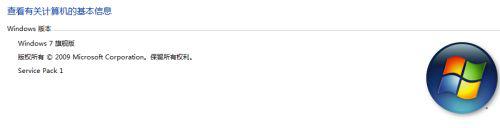
1、从开始控制面板中按照上面的路径进入更改设置。
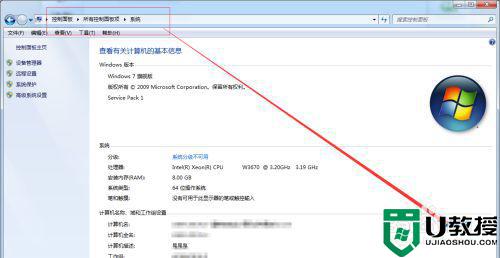
2、点击第二个硬件可以看到设备管理器。
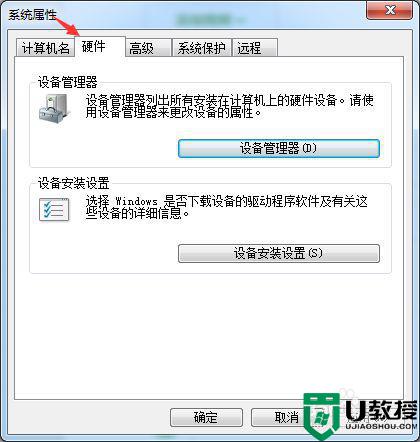
3、点击即可查看你的设备信息。
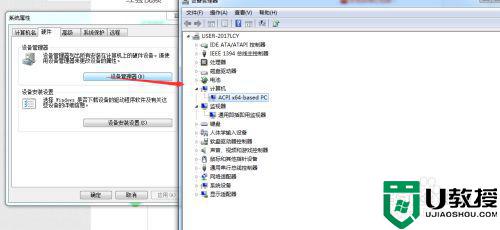
4、点击高级可以调整性能设置。
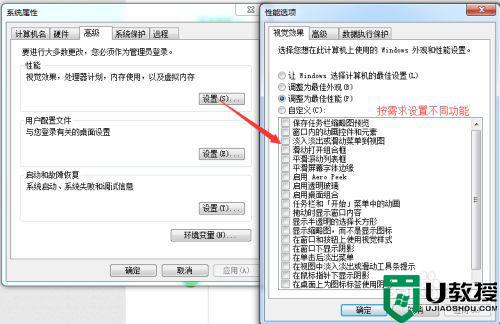
5、用户配置文件设置,可以更改用户,或者复制其他的账户配置。
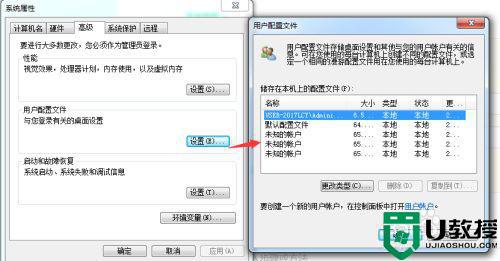
6、启动和故障恢复,可以设置一些系统启动时间设置,还有系统失败之后的调试。
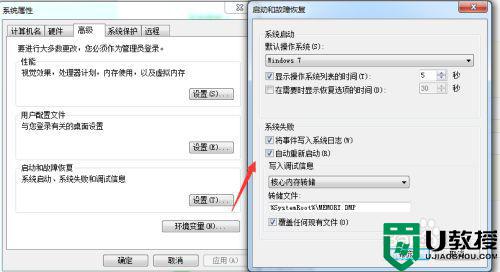
如果你觉得电脑卡顿可以试着设置一下系统属性,简单设置之后,大家可以明显发现系统变流畅许多。





